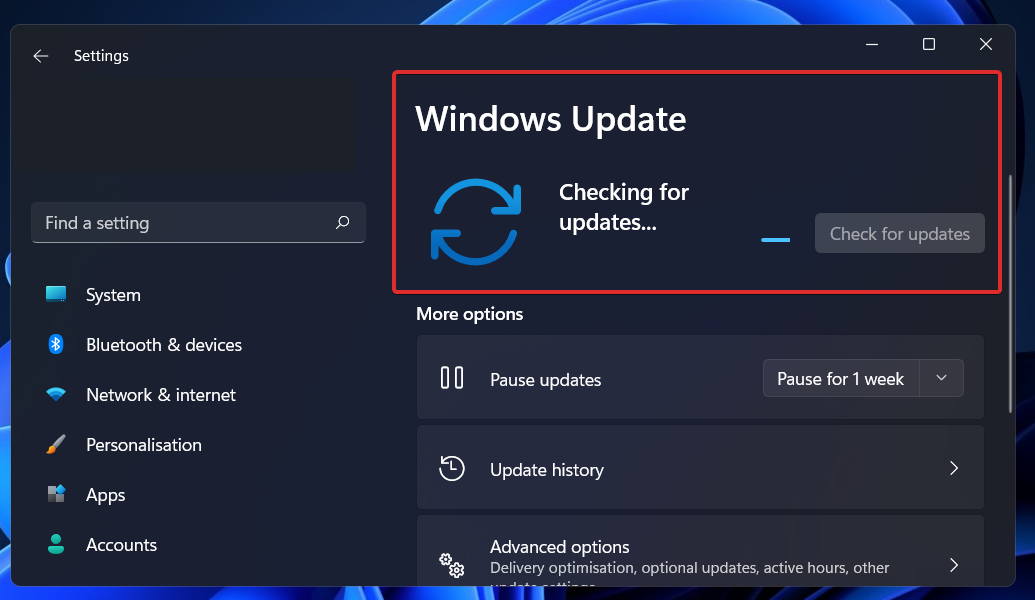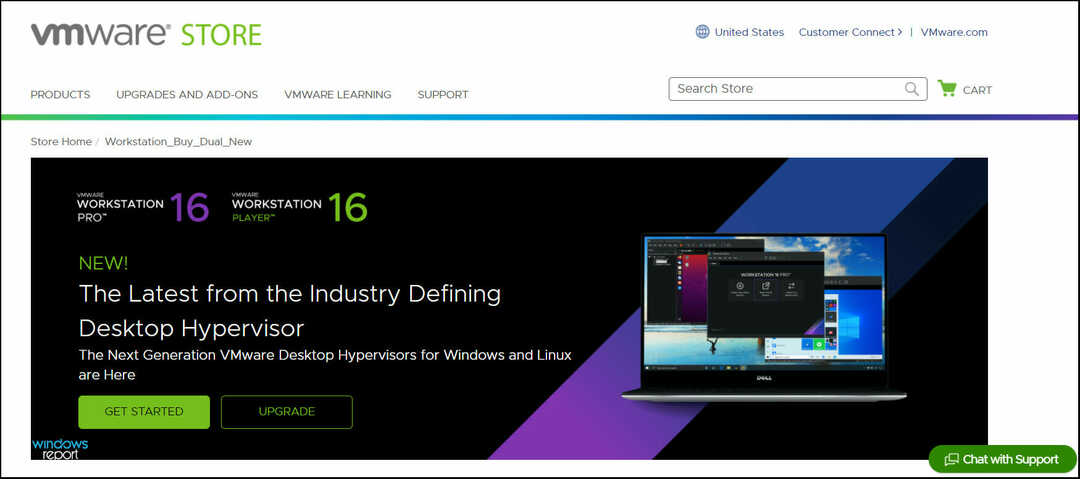O Macrium Reflect fornece funções essenciais de backup e imagem de disco
- A instalação do software Macrium Reflect em seu PC com Windows permite que você use seus serviços de backup e imagem de disco.
- A versão gratuita do Macrium Reflect é limitada em suas funções em comparação com a versão paga.
- Você pode baixar o instalador do pacote no site oficial da Macrium e instalá-lo no seu computador.

xINSTALE CLICANDO NO ARQUIVO PARA DOWNLOAD
- Baixe o Fortect e instale-o no seu PC.
- Inicie o processo de digitalização da ferramenta para procurar arquivos corrompidos que são a origem do seu problema.
- Clique com o botão direito em Iniciar reparo para que a ferramenta possa iniciar o algoritmo de fixação.
- Fortec foi baixado por 0 leitores deste mês.
O Macrium Reflect é um software popular de backup e imagem de disco projetado para sistemas operacionais Windows. Infelizmente, muitos usuários acham difícil fazer o download e instalá-lo em seus PCs.
Portanto, este artigo seguirá etapas para ajudá-lo a executar o software em seu computador. Como alternativa, você pode conferir nosso guia sobre o que fazer se o O clone do Macrium Reflect falhou ao inicializar o erro aparece no seu PC com Windows.
Para que serve o Macrium Reflect?
Aqui estão algumas das principais funções fornecidas pela versão paga (completa) do Macrium Reflect:
- Crie imagens de disco de unidades inteiras ou partições específicas e faça backup de arquivos e pastas individuais.
- Execute backups incrementais e diferenciais para economizar tempo e espaço de armazenamento.
- Restaure backups do sistema para estados de trabalho anteriores e crie mídia de resgate para opções de recuperação inicializáveis.
- Agende backups automatizados para proteção de dados regular.
- Clonar discos para transferir dados ou atualizar para unidades maiores.
- Monte imagens de backup como unidades virtuais para fácil recuperação de arquivos.
- Verifique as imagens de backup quanto à integridade dos dados e criptografe os backups para aumentar a segurança.
- Explore imagens de backup para extrair arquivos e pastas seletivamente.
Em resumo, a edição gratuita do Macrium Reflect está disponível para download, mas a versão paga oferece muito mais.
Você ainda pode baixar o Macrium Reflect gratuitamente?
A edição gratuita, Macrium Reflect Free, foi desativada e não está mais disponível para download.
Vale ressaltar que uma versão de avaliação gratuita de 30 dias ainda está disponível, mas se você estiver procurando pela versão gratuita ilimitada, ela não está mais disponível.
Como posso baixar e instalar o Macrium Reflect no Windows?
Faça o download no site oficial
- Abra um navegador e vá para o site oficial Macrium no seu computador.
- No site da Macrium, localize e clique no Produtos guia para exibir os disponíveis Edições Macrium Reflect.

- Selecione a edição que deseja baixar.
- Localize o Baixe a avaliação gratuita ou Comprar agora botão para a edição selecionada e clique nele.

- Insira o seu E-mail e clique continuar.

- Na nova janela, clique no botão Download e verifique seu endereço de e-mail. (Ele irá baixar o arquivo do instalador com uma extensão .exe)

- Abra o Explorador de arquivos e clique Transferências pasta. Em seguida, clique duas vezes no arquivo executável do instalador para executá-lo e siga o assistente de instalação.
- Escolha o local de download (ou use o padrão) e clique no botão Download botão para prosseguir.

- Leia e aceite o Contrato de licença e clique em Avançar.
- Em seguida, clique em Terminar quando o processo é feito.

- Após a instalação, você pode iniciar o Macrium Reflect clicando duas vezes no ícone.
As etapas acima irão ajudá-lo a baixar e instalar o Macrium Reflect com sucesso em seu sistema Windows.
- Conecte seus AirPods a um Microsoft Surface [Maneira rápida]
- Pagefile.sys é enorme: como excluí-lo ou redimensioná-lo
- Notepad++ para Windows 11: como baixar e instalar
- 4 maneiras de sair com segurança do modo de segurança no Windows 11
- Eclipse para Windows 11: Como baixar e instalar
Você deve observar que é essencial baixar o pacote de instalação do Macrium Reflect de uma fonte confiável. Isso ajudará a evitar problemas de segurança que podem ocorrer devido ao arquivo ser malicioso.
Em conclusão, temos um artigo detalhado sobre como você pode corrigir o Erro corrompido do Macrium MFT no seu computador.
Se você tiver mais perguntas ou sugestões sobre este guia, por favor, deixe-as na seção de comentários.
Ainda está com problemas?
PATROCINADAS
Se as sugestões acima não resolverem seu problema, seu computador pode ter problemas mais graves no Windows. Sugerimos escolher uma solução completa como proteger resolver problemas com eficiência. Após a instalação, basta clicar no botão Ver&Corrigir botão e, em seguida, pressione Iniciar reparo.